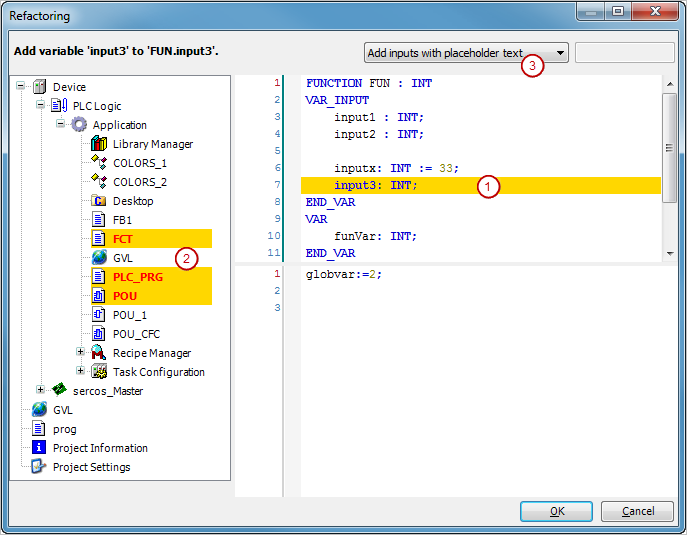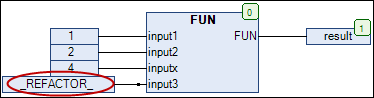| CODESYS Development System > 应用程序编程 > 重构 |
通常,重构是一种改进现有软件代码设计而不改变其工作方式的技术。
在CODESYS中,重构为重命名对象和变量以及更新引用的插脚提供了功能。您可以显示所有已重命名的对象和变量,然后一次或单独重命名它们。在工具 ➔ 选项中,您还可以配置哪里CODESYS将提示您进行重构。
 全局变量重命名
全局变量重命名要求; 打开的项目至少包含一个功能块FB和一个全局变量列表。全局变量列表GVL在编辑器中打开,并包含一个变量声明(例如:iGlobal)。FB使用iGlobal.
.在整个项目中重命名全局变量
| 1. | 选择变量名为iGlobal的全局变量。 | ||
| 2. | 右键单击该变量并单击重构 ➔ 重命名iGlobal。 | ||
| 3. | 在重命名对话框中,在新的名称输入字段中输入一个名称,例如iGlobalOK,然后单击确定。
| ||
| 4. | 点击确定。 | ||
| 5. |
|
.在整个项目中重命名全局变量(POU除外)
| 1. | 选择变量名为iGlobal的全局变量。 | ||||
| 2. | 右键单击该变量并单击重构 ➔ 重命名iGlobal。 | ||||
| 3. | 在重命名对话框中,在新的名称输入字段中输入一个名称,例如iGlobalTest,然后单击确定。
| ||||
| 4. | 右键单击右侧视图。 | ||||
| 5. | 单击拒绝此对象,然后单击确定。
|
 添加和删除输入变量
添加和删除输入变量在块的声明部分,您可以使用重构命令添加和删除输入和输出变量。CODESYS在块的发生位置和调用位置执行更新。您可以单独接受或拒绝这些更新。重构对话框也会为此打开。
要求:在编辑器中打开FCT(函数类型)POU。该函数已经包含了输入变量input1、input2和inputx。它们在PLC_PRG和POU程序中被调用。
| 1. | 在FCT函数的声明部分设置焦点。 | ||
| 2. | 点击重构 ➔ 添加变量。
| ||
| 3. | 使用VAR_INPUT和数据类型INT声明变量input_3。点击确定并关闭对话框。
| ||
| 4. | 在右上角,从下拉列表中选择使用占位符文本添加输入。(3)。 | ||
| 5. | 在窗口的左侧,单击突出显示的对象之一(例如,PLC_PRG)。右键单击并选择接受全部工程命令,在FCT中用于整个项目的新位置添加新变量。
| ||
| 6. | 点击确定并关闭重构对话框。 | ||
| 7. | 点击编辑 ➔ 查找。在项目中搜索“_REFACTOR_”以检查和编辑受影响的位置。 | ||
| 8. | 注意:作为一种替代方法,您可以使用另一个初始化值插入新变量,而无需首先使用占位符。在本例中,在步骤4中选择“使用以下值添加输入”,并在下拉列表右侧的字段中键入值。 |
一个新变量的例子与占位符文本在一个CFC块:
请注意,您还可以通过重构删除变量。
 重新排序声明中的变量
重新排序声明中的变量在函数块的声明部分中,可以通过重构来更改声明的顺序,对于具有作用域VAR_INPUT、VAR_OUTPUT或VAR_IN_OUT的声明,可以更改此顺序。
要求; POU的声明部分是开放的,包括声明,例如:
VAR_INPUT
invar2 : INT;
invar1 : INT;
in : DUT;
bvar : BOOL;
invar3 : INT;
END_VAR
 更改变量声明并自动应用重构
更改变量声明并自动应用重构重构可以帮助您在重命名变量时进行声明(通过“自动声明”的方式)。
要求; 功能块fb_A。
| 1. | 点击工具 ➔ 选项。
| ||
| 2. | 选择重构类别。 | ||
| 3. | 在自动声明中,激活重命名变量、添加或删除变量或更改命名空间的选项。 | ||
| 4. | 双击功能块fb_A。 | ||
| 5. | 在fb_A声明中选择一个变量,例如iA。另一种方法是,您可以在变量之前或在变量中设置光标。 | ||
| 6. | 指定编辑 ➔ 声明变量([ Shift ] +[ F2 ] )。
| ||
| 7. | 将iA的名称更改为iCounter_A。 | ||
| 8. | 通过重构改变的选项出现并被激活。 | ||
| 9. | 点击确定。
| ||
| 10. | 点击确定并关闭对话框。
|